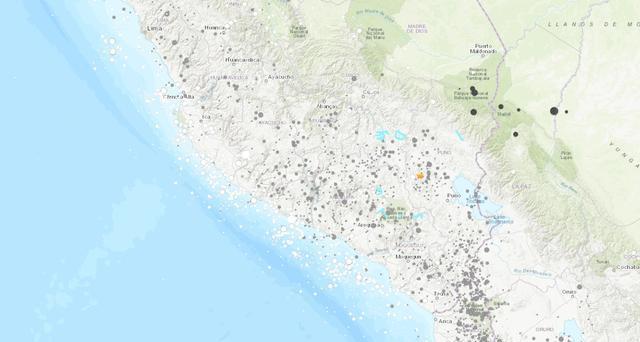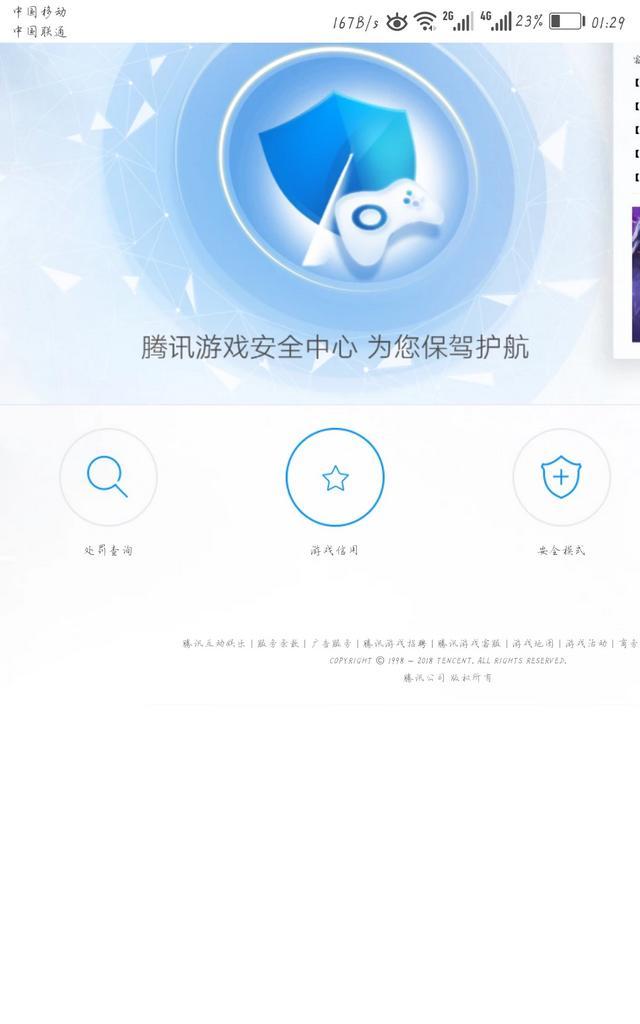MySQL安装教程


一、Windows安装步骤
一、下载MySQL
首先,去数据库的官网http://www.mysql.com下载MySQL。
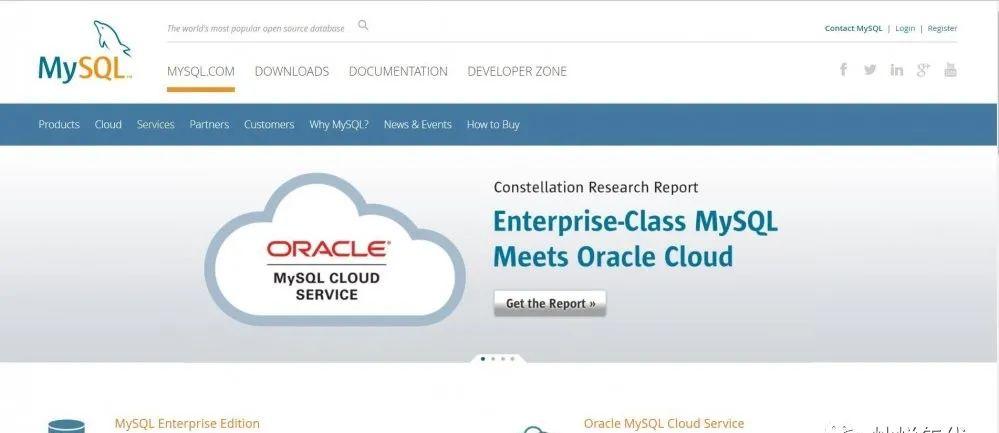

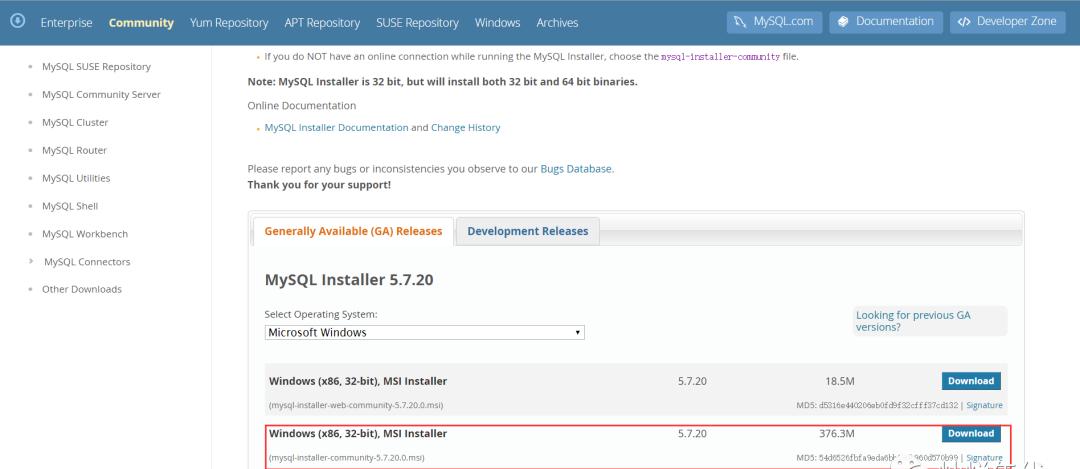
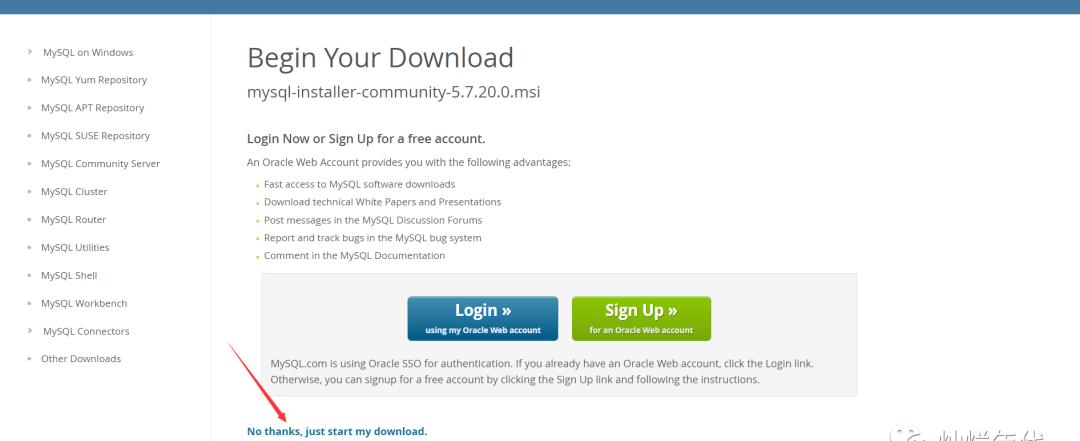
二、安装MySQL
打开刚刚下载好的安装包,开始安装MySQL。
安装完成后进入MySQL的安装目录,进入MySQL Sever,其目录下的文件如下:
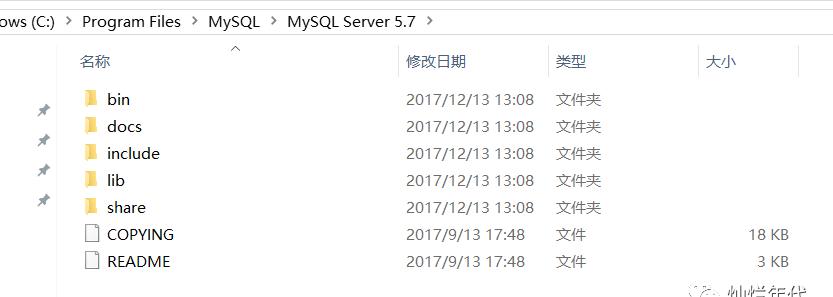
bin目录下保存了MySQL常用的命令工具以及管理工具、data目录是MySQL默认用来保存数据文件以及日志文件的地方(我的因刚安装还没有data文件夹)、docs目录下是MySQL的帮助文档、include目录和lib目录是MySQL所依赖的头文件以及库文件、share目录下保存目录文件以及日志文件。
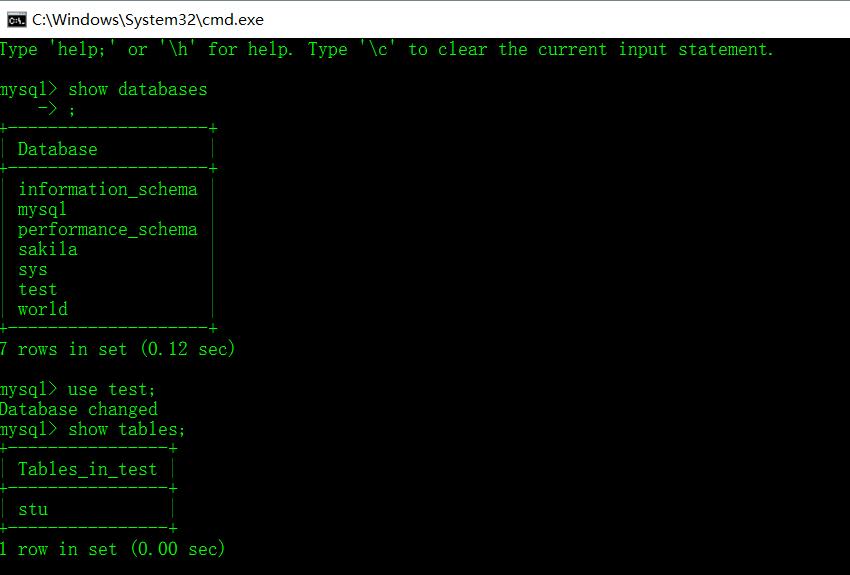

二、linux安装步骤
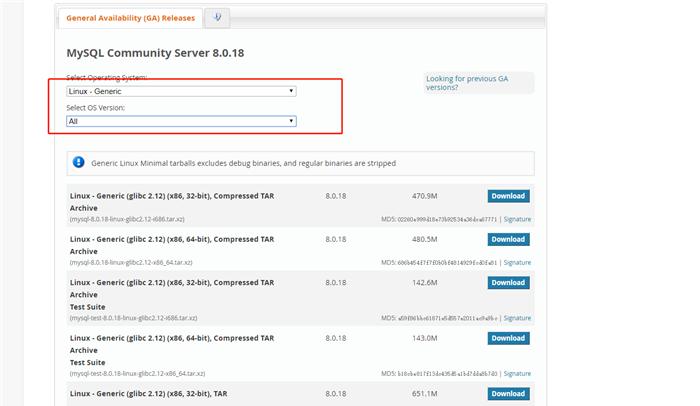
2、我这里通过xftp将安装包上传至Linux服务器
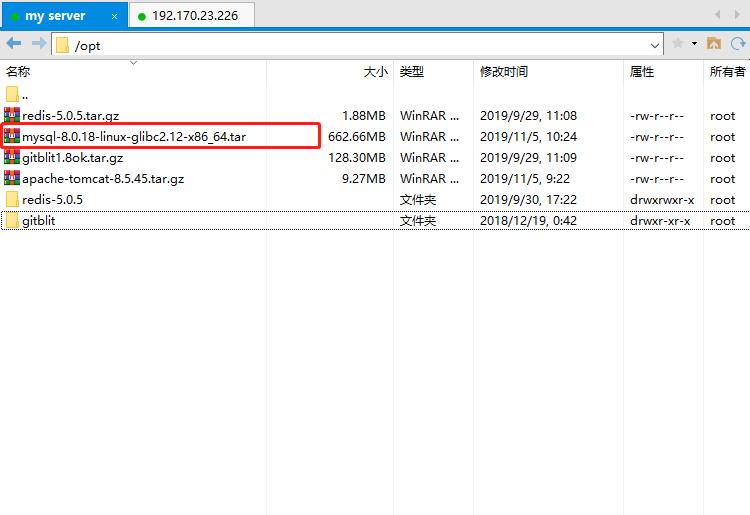
3.解压
解压命令:tar -xvf mysql-8.0.18-linux-glibc2.12-x86_64.tar
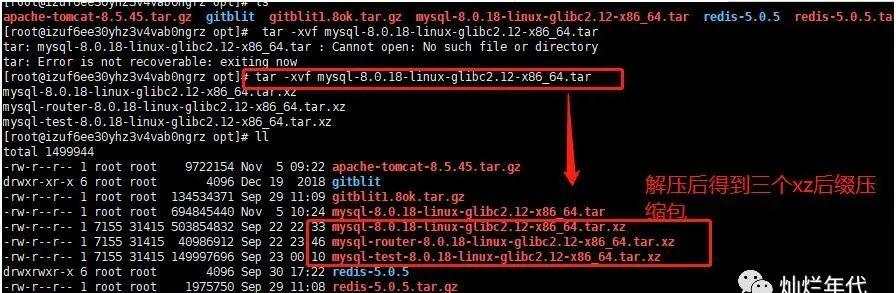
继续解压需要的那一个
命令:tar -xvf mysql-8.0.18-linux-glibc2.12-x86_64.tar.xz
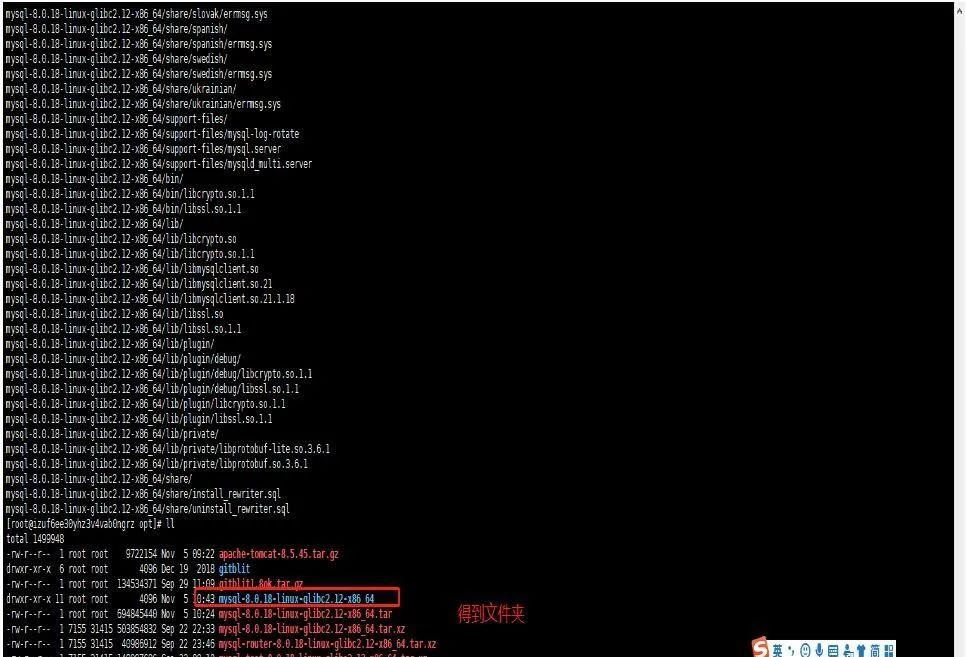
重命名并移动到合适的路径
重命名 :mv mysql-8.0.18-linux-glibc2.12-x86_64 mysql
移动:
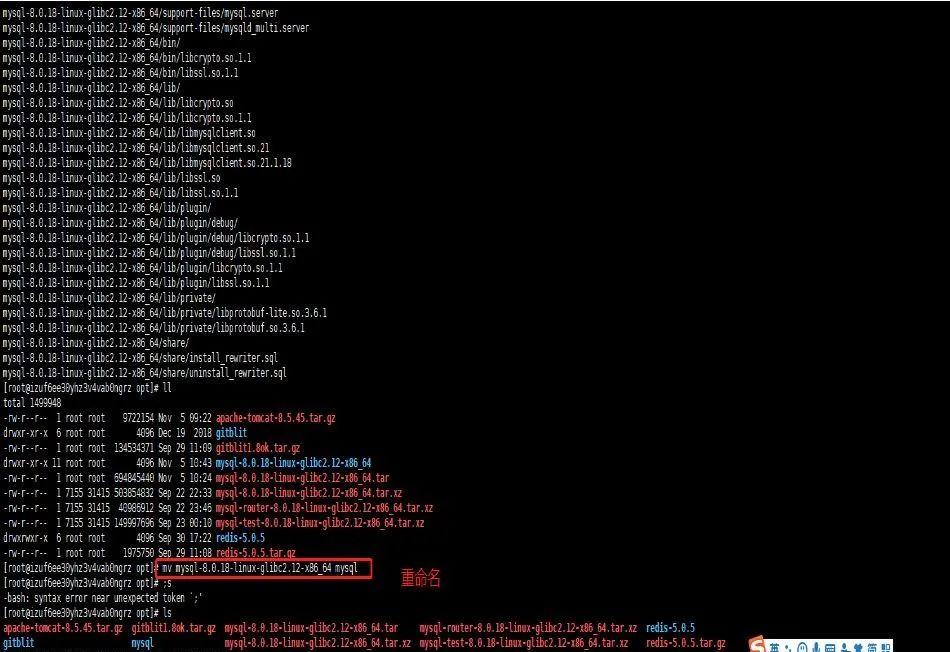
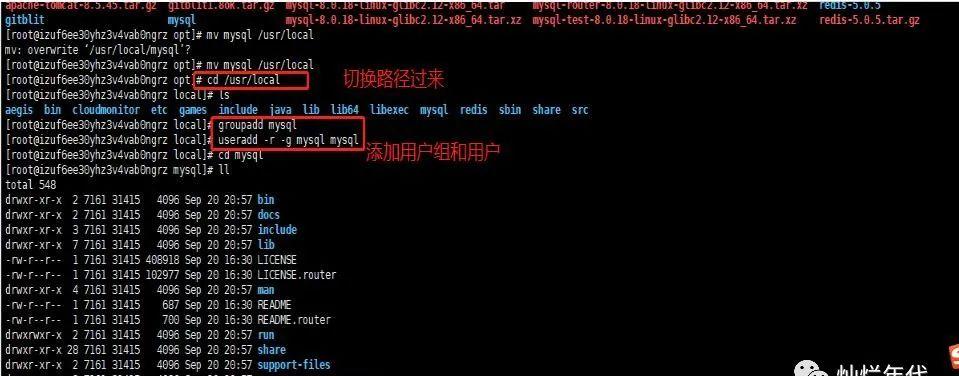
4.在/usr/local/mysql下创建data文件夹
1
# mkdir data
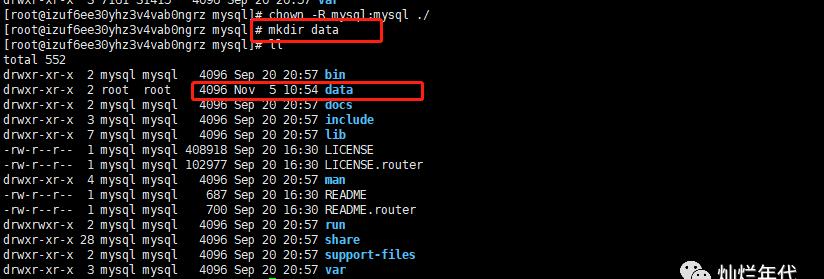
5.初始化数据库,自动生成密码 需记录 等下要用
# bin/mysqld –initialize –user=mysql –basedir=/usr/local/mysql –datadir=/usr/local/mysql/data
ps:中间遇到一个坑,初始化数据库时候报了错
具体错误为:bin/mysqld: error while loading shared libraries: libaio.so.1: cannot open shared object file: No such file or directory
解决方法为:yum install libaio-devel.x86_64 原因是缺少了libaio这个东西 安装就完事了
再次执行初始化命令
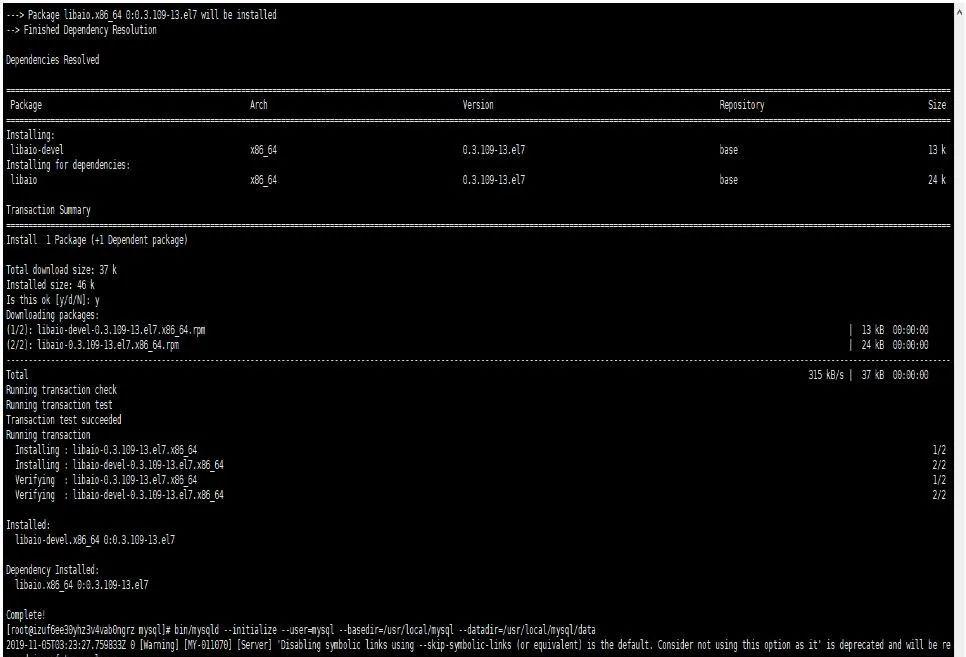
得到初始化密码,需要记下,一会会用到
6.修改/usr/local/mysql 当前目录的用户
1
2
# chown -R root:root ./
# chown -R mysql:mysql data
7.复制my-default.cnf这个文件到etc/my.cnf去
具体命令为:
1
2
3
4
5
# cd support-files/
# touch my-default.cnf
# chmod 777 ./my-default.cnf
# cd ../
# cp support-files/my-default.cnf /etc/my.cnf
8.完了之后配置my.cnf
1
vim /etc/my.cnf
内容:
1
2
3
4
5
6
7
8
9
10
11
12
13
14
15
16
17
18
19
20
21
22
23
24
25
26
27
28
29
30
31
32
33
34
35
[mysqld]
# Remove leading # and set to the amount of RAM for the most important data
# cache in MySQL. Start at 70% of total RAM for dedicated server, else 10%.
# innodb_buffer_pool_size = 128M
# Remove leading # to turn on a very important data integrity option: logging
# changes to the binary log between backups.
# log_bin
# These are commonly set, remove the # and set as required.
basedir = /usr/local/mysql
datadir = /usr/local/mysql/data
socket = /tmp/mysql.sock
log-error = /usr/local/mysql/data/error.log
pid-file = /usr/local/mysql/data/mysql.pid
tmpdir = /tmp
port = 5186
#lower_case_table_names = 1
# server_id = …..
# socket = …..
#lower_case_table_names = 1
max_allowed_packet=32M
default-authentication-plugin = mysql_native_password
#lower_case_file_system = on
#lower_case_table_names = 1
log_bin_trust_function_creators = ON
# Remove leading # to set options mainly useful for reporting servers.
# The server defaults are faster for transactions and fast SELECTs.
# Adjust sizes as needed, experiment to find the optimal values.
# join_buffer_size = 128M
# sort_buffer_size = 2M
# read_rnd_buffer_size = 2M
sql_mode=NO_ENGINE_SUBSTITUTION,STRICT_TRANS_TABLES
如果后期mysql运行报错,可以直接到log-error = /usr/local/mysql/data/error.log目录下直接查看错误日志
命令:cat /usr/local/mysql/data/error.log
9.开机自启,进入/usr/local/mysql/support-files进行设置
1
2
3
# cd support-files/
# cp mysql.server /etc/init.d/mysql
# chmod x /etc/init.d/mysql
10.注册服务
1
# chkconfig –add mysql
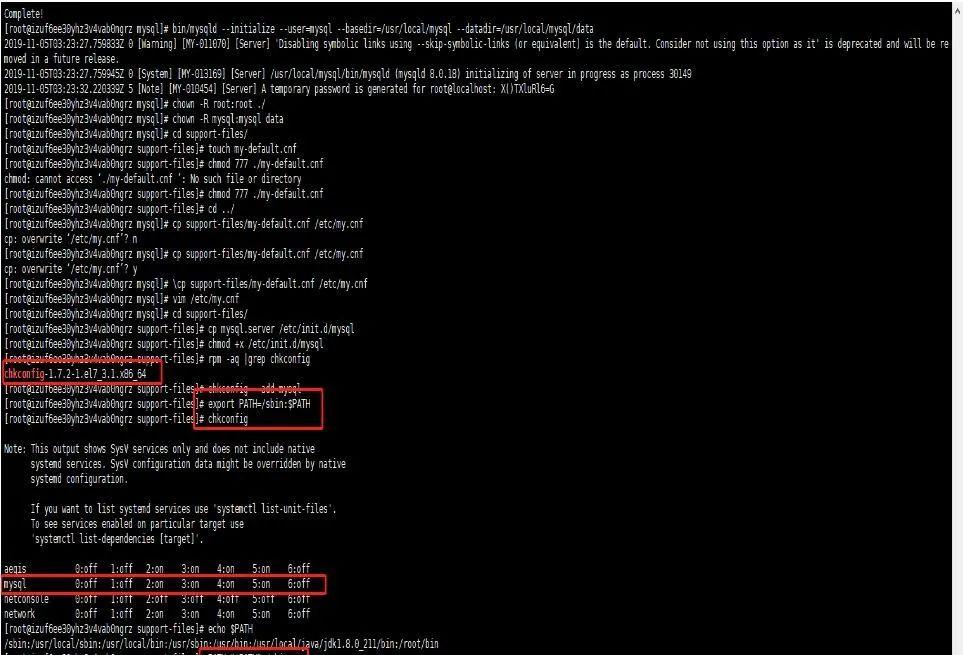
11.查看是否成功
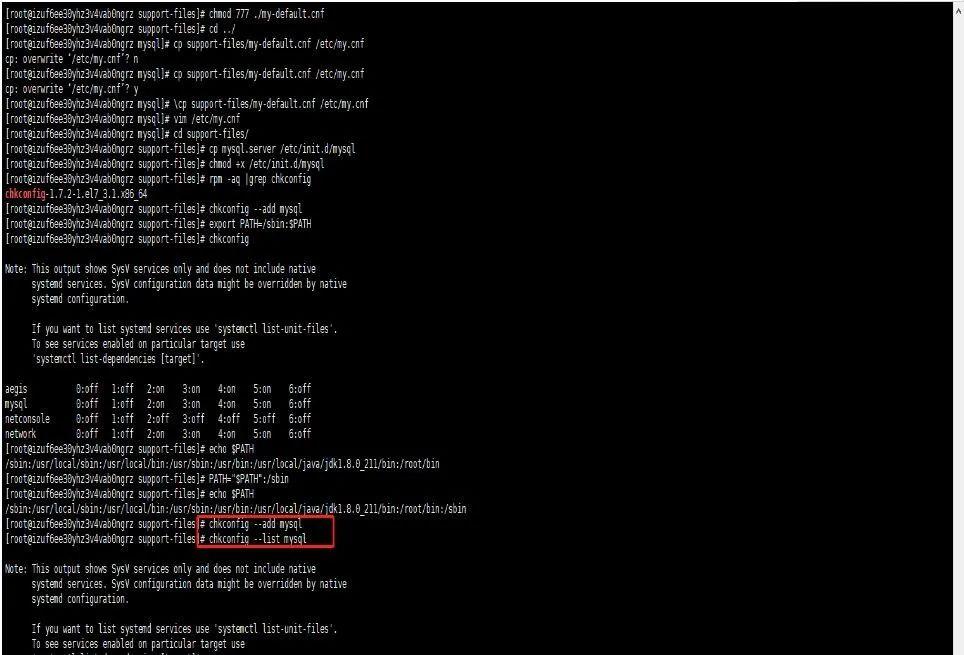
12.etc/ld.so.conf要配置路径,不然报错
1
# vim /etc/ld.so.conf
添加如下内容:
1
/usr/local/mysql/lib
13.配置环境变量
1
2
# vim /etc/profile
# source /etc/profile
添加如下内容:
1
2
#MYSQL ENVIRONMENT
export PATH=$PATH:/usr/local/mysql/bin:/usr/local/mysql/lib
14.登录 需要用到上面的生成的密码
1
2
3
4
5
6
7
8
9
10
#启动mysql服务
[root@localhost bin]# service mysql start
Starting MySQL.Logging to ‘/usr/local/mysql/data/error.log’.
.. SUCCESS!
[root@localhost bin]#
#修改mysql密码
mysql> alter user ‘root’@’localhost’ identified by ‘123456’;
Query OK, 0 rows affected (0.02 sec)
mysql>
ps:第二个坑,在启动时出现错误 详情为:Starting MySQL…The server quit without updating PID file [FAILED]cal/mysql/data/mysql.pid).
该错误翻了一下午,绕了一大圈,最终问题是my.cnf文件配置问题,千万不能以为加了#就是注释掉了,自己检查了n遍,觉得没有错,结果就是不行,没有办法找了一份另一台服务器的my.cnf配置,复制替换稍加修改,解决问题。
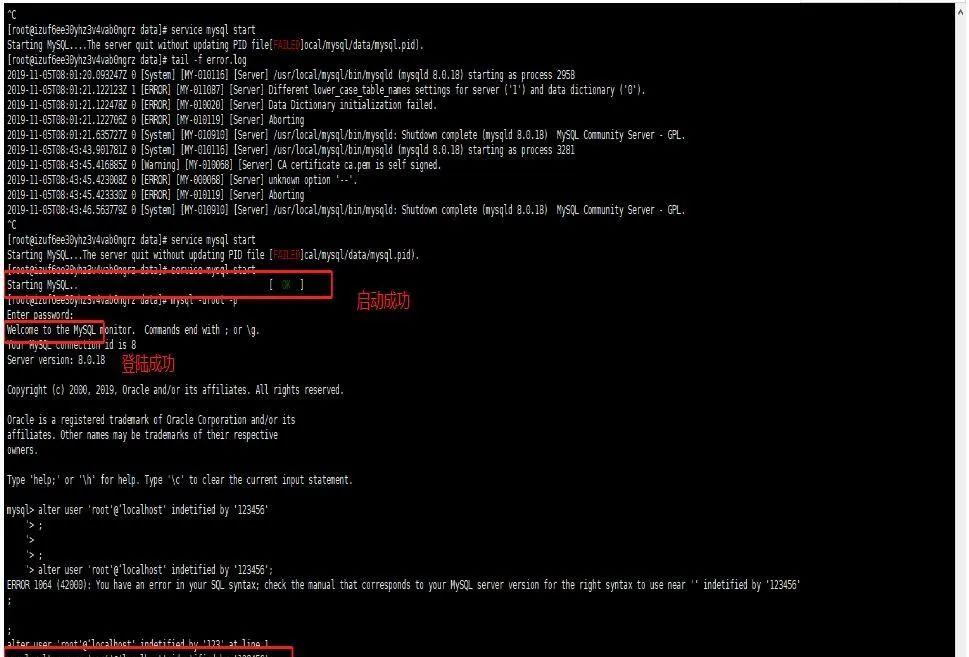
大功告成!可以使用可视化工具进行数据库连接了。
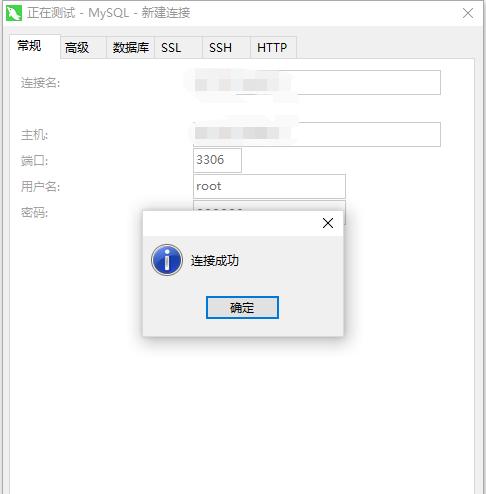
安装完成。
END